जब विंडोज होम सर्वर के माध्यम से फ़ोल्डर साझा करना2011, उपयोगकर्ताओं को होम सर्वर से विशिष्ट या सभी फ़ोल्डर्स तक पहुंचने के लिए उपयोगिता प्रदान की जा सकती है। इस पोस्ट में हम आपको बताएंगे कि आप अपने होम सर्वर के लिए साझा फ़ोल्डर एक्सेस कैसे प्रबंधित करें। आप यहां उपयोगकर्ता पहुंच अधिकारों के बारे में हमारी पोस्ट भी देख सकते हैं।
कनेक्टर सॉफ्टवेयर इंस्टॉल करने के बाद सभी कनेक्ट किए गए उपयोगकर्ता साझा किए गए फ़ोल्डरों तक पहुंच सकते हैं। यह विकल्प लॉन्चपैड में डिफ़ॉल्ट रूप से प्रदान किया गया है।

साझा किए गए फ़ोल्डर्स तक पहुंचने के लिए एक उपयोगकर्ता पर क्लिक कर सकता हैसाझा किए गए फ़ोल्डर विकल्प, हालांकि, घर नेटवर्क पर भी अप्रतिबंधित पहुंच प्रदान करने से एक नौसिखिए उपयोगकर्ता के कारण डेटा हानि और डेटा भ्रष्टाचार हो सकता है। उदाहरण के लिए, ऐसे बच्चे या अस्थायी कर्मचारी को घर नेटवर्क का उपयोग करने के लिए इस तरह की सुविधा प्रदान करना बुद्धिमानी नहीं हो सकती है। इस समस्या को हल करने के लिए आप कुछ कदम उठा सकते हैं।
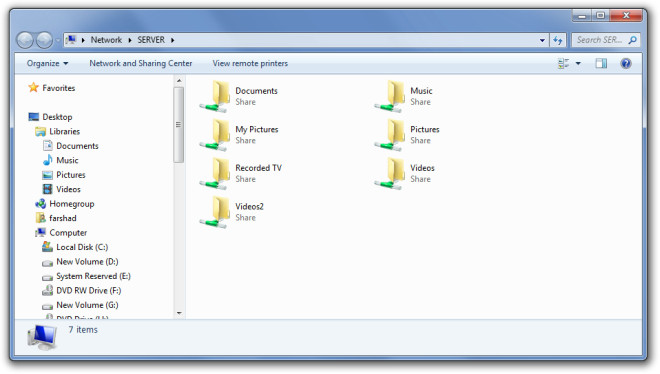
फ़ोल्डरों तक पहुंच को प्रतिबंधित करें
आपको विशिष्ट उपयोगकर्ताओं के लिए पहुंच को प्रतिबंधित करना चाहिएमहत्वपूर्ण सामग्री को सुरक्षित करने के लिए आदेश। यह डैशबोर्ड से उपयोगकर्ता के गुणों पर जाकर और साझा फ़ोल्डर टैब में एक पहुंच स्तर चुनकर किया जा सकता है।
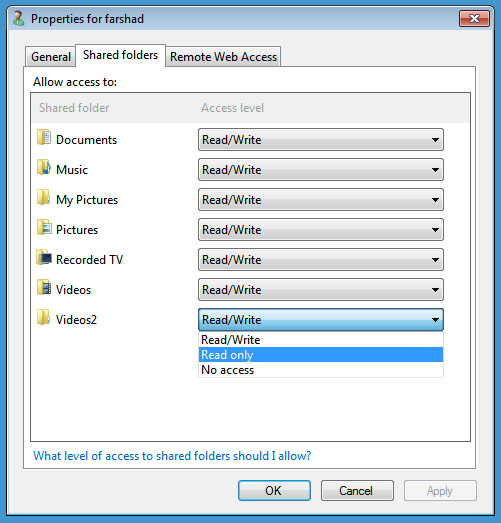
वेब एक्सेस को प्रतिबंधित करें
साझा किए गए फ़ोल्डरों को केवल से एक्सेस नहीं किया जा सकता हैलॉन्चपैड लेकिन रिमोट वेब एक्सेस के माध्यम से भी। यह सुनिश्चित करने के लिए कि वह / वह होम सर्वर पर संसाधनों का अप्रतिबंधित उपयोग करने में असमर्थ है, के लिए उपयोगकर्ताओं के वेब एक्सेस अधिकारों को प्रतिबंधित करना भी आवश्यक है। यह उदाहरण के लिए हो सकता है कि एक अस्थायी कर्मचारी या नौसिखिया उपयोगकर्ता जो होम सर्वर का उपयोग करता है, के लिए दूरस्थ डेस्कटॉप विशेषाधिकार (रिमोट वेब एक्सेस से) को प्रतिबंधित करें।
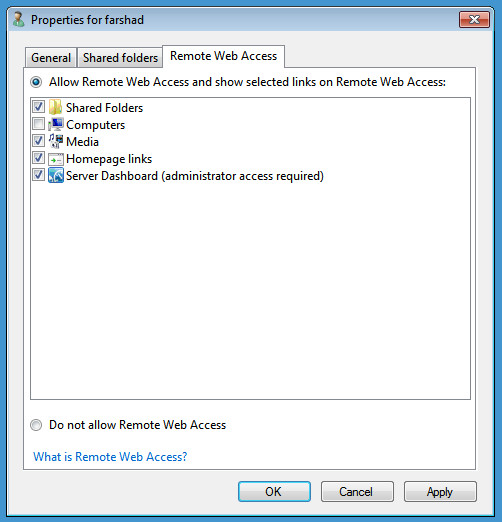
चूंकि होम सर्वर पर साझा किए गए फ़ोल्डर्स को डिफ़ॉल्ट विंडोज से भी एक्सेस किया जा सकता है नेटवर्क विकल्प, इसलिए उपयोगकर्ता अधिकारों को प्रतिबंधित करना भी निर्दिष्ट फ़ोल्डरों के लिए उपयोग से इनकार करेगा।
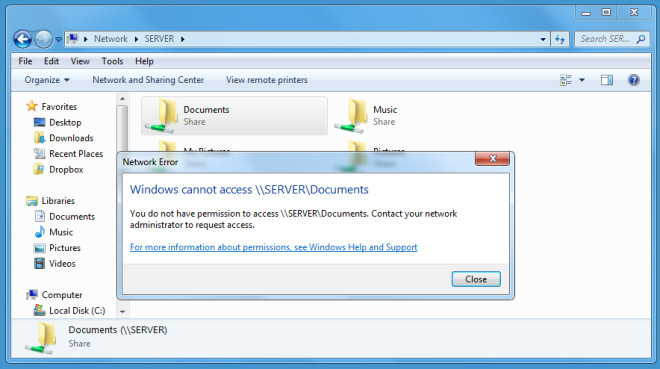













टिप्पणियाँ